本ページ内には広告が含まれます
ここではiPad/iPad miniで受信メッセージの通知画面から直接返信する方法を紹介しています。
![]() iPad/iPad miniで受信メッセージ(iMessage)の通知画面から直接返信します。
iPad/iPad miniで受信メッセージ(iMessage)の通知画面から直接返信します。
iOS8を搭載したiPad/iPad miniでは、メッセージを受信した際に、使用しているアプリから「メッセージ」アプリに切り替えることなく、通知画面から直接メッセージを返信することができます。
目次:
![]() iPad/iPad miniでメッセージ(iMessage)の受信通知画面から直接返信する
iPad/iPad miniでメッセージ(iMessage)の受信通知画面から直接返信する
![]() iPad/iPad miniでメッセージの通知スタイルを変更する
iPad/iPad miniでメッセージの通知スタイルを変更する
iOS8搭載のiPad/iPad miniで、メッセージ(iMessage)の受信通知画面から直接返信します。
![]() 通知バナーからメッセージを直接返信する
通知バナーからメッセージを直接返信する
iPad/iPad miniでメッセージ(iMessage)を受信した際の"通知バナー"を下部にスワイプします。返信画面が表示されるので、メッセージを入力し、「返信」をタップします。
* 「マイク」アイコンをタップすることで、ボイスメッセージを送信することも可能です。
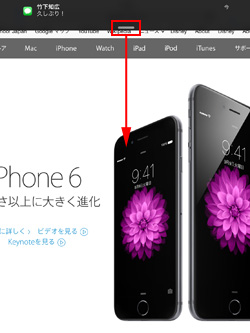
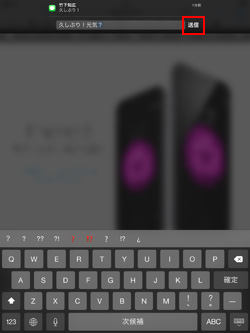
![]() ダイアログからメッセージを直接返信する
ダイアログからメッセージを直接返信する
iPad/iPad miniでメッセージ(iMessage)を受信した際の"ダイアログ"から「返信」をタップします。返信画面が表示されるので、メッセージを入力し、「返信」をタップします。
* 「マイク」アイコンをタップすることで、ボイスメッセージを送信することも可能です。
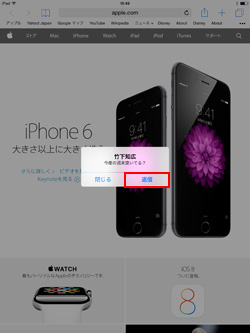
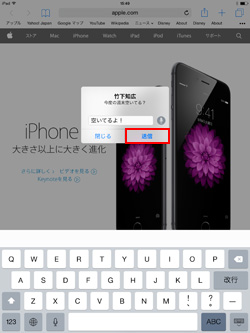
iPad/iPad miniでメッセージの通知スタイルを変更したい場合は、ホーム画面で「設定」をタップします。「通知」から「メッセージ」を選択、メッセージの通知設定画面から通知スタイルを変更できます。
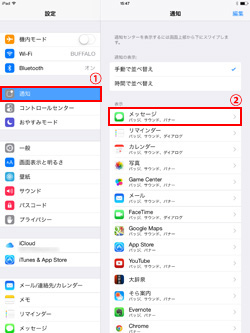
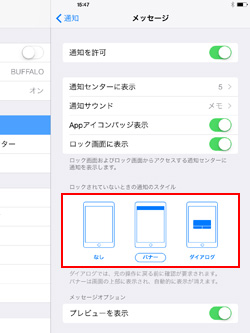
【Amazon】人気のiPhoneランキング
更新日時:2024/4/3 10:00
【Kindle 春のマンガフェス】集英社のマンガ2万冊以上が50%ポイント還元
更新日時:2024/4/3 10:00